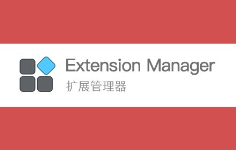Zotero Connector 插件背景简介
Zotero 是一个书目参考管理工具。广泛用于研究领域(撰写研究,论文或文章) ,它可以收集研究结果,保留细节(文本和参考文献) ,然后创建参考书目。这有效地优化了研究结果和参考文献的管理以及文档和编译。今天小编介绍的Zotero Connector 插件是一款专为谷歌浏览器用户打造的文献管理软件,这个是chrome专用版本。
Zotero Connector 插件简介
Zotero Connector可在您浏览网页时自动感知内容,并允许您通过单击将其保存到Zotero。无论您是在arXiv.org上搜索预印本,JSTOR的期刊文章,纽约时报的新闻报道,还是您大学图书馆目录中的一本书,Zotero都能为您提供数千个网站的支持。Zotero可以帮助您以任何方式组织研究。您可以将项目分类到集合中,并使用关键字标记它们。或者创建保存的搜索,在您工作时自动填充相关材料。Zotero可以为任何文本编辑器创建参考和参考书目,并直接在Word,LibreOffice和Google Docs中创建。通过支持超过9,000种引用样式,您可以格式化您的作品以匹配任何样式指南或出版物。
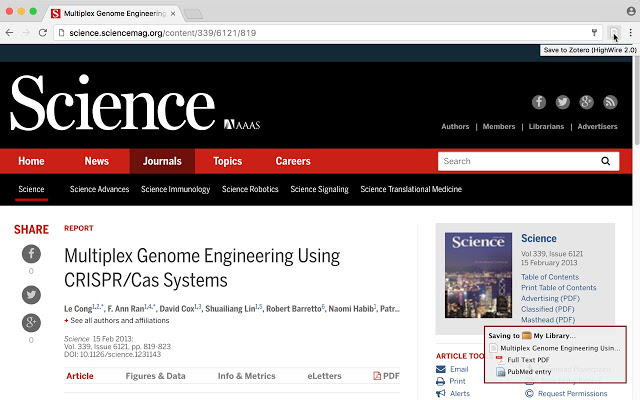
Zotero Connector插件特色
1、支持对资料进行整理、归类2、可以进行输出BibTex、小组分享
3、拥有强大的全文搜索功能
4、支持网页、博客、邮件、图片、视频等内容的收集
5、兼容性强
Zotero Connector 插件使用方法
1.Zotero Connector插件离线安装的方法参照一下方法:老版本chrome浏览器,首先在标签页输入【chrome://extensions/】进入chrome扩展程序,解压你在本站下载的插件,并拖入扩展程序页即可。
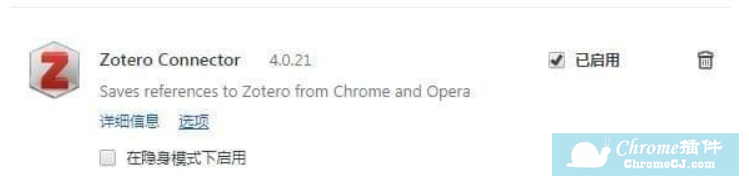
2.最新版本的chrome浏览器直接拖放安装时会出现“程序包无效CRX-HEADER-INVALID”的报错信息,参照:Chrome插件安装时出现"CRX-HEADER-INVALID"解决方法,安装好后即可使用。
3.安装完毕后会在浏览器右上方出现Zotero Connector图标,
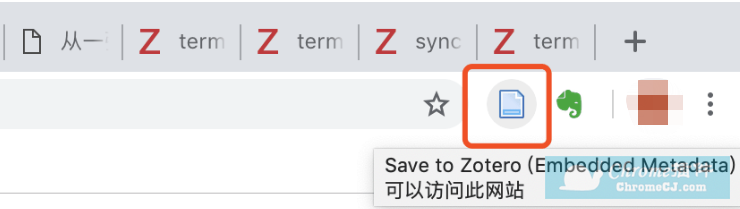
4.点击图标登入Zotero就可以使用了。

5.以豆瓣网站,《我生活的种种模式》为例,请特别注意,你的Chrome浏览器地址栏旁边会多出一个图书的标识!点击它,保存即可。
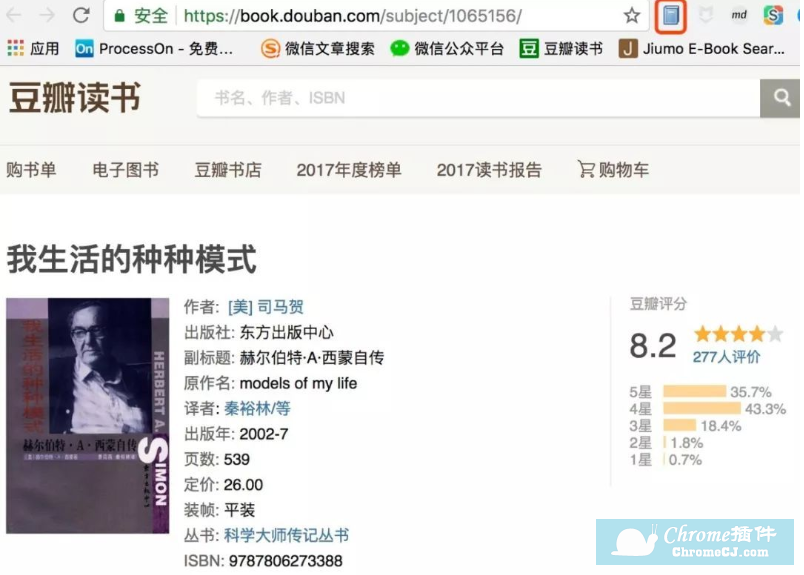
6.打开 Zotero 软件,我们会发现,之前鼠标定位的子类下面,会多出一个条目,如下图所示:更有趣的是,《我生活的种种模式》这本书的豆瓣网址直接保存下来了,下次直接点击即可。这就是 Zotero 极其强大的 Web Translators 功能,它可以根据世界上主要的信息资讯网站,生成相应的图标
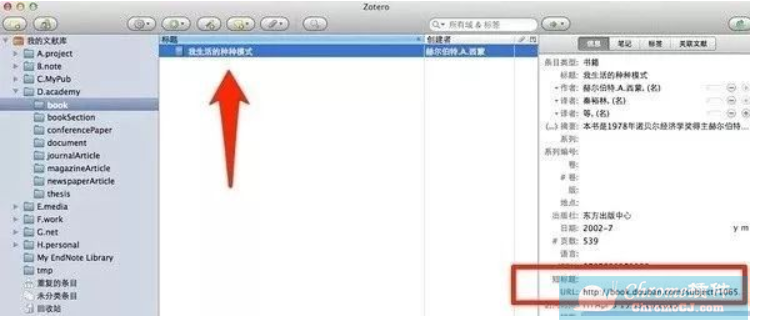
比如,豆瓣的图书就是图书的小符号,维基百科则是维基类的小图标。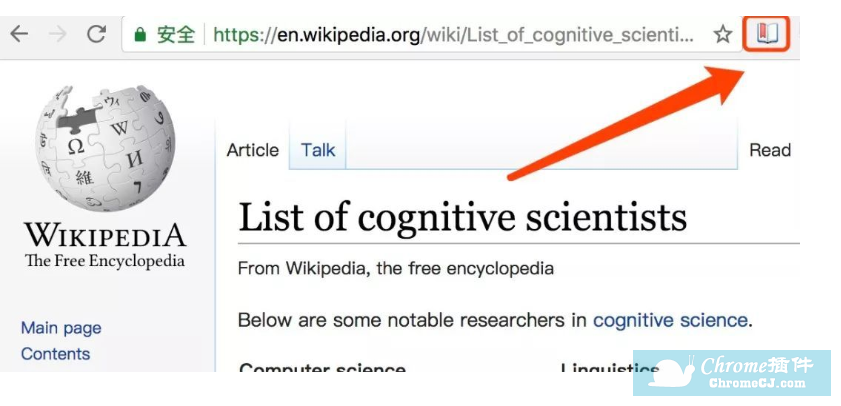
7.导入 Google 学术,我们发现,这次浏览器的图标变成一个文件夹!这就意味着,有多篇文献识别出来,需要保存。

8.点击文件夹图标,然后弹出对话窗口,我们挑选一篇引用率排第一、带PDF文档的保存下来:
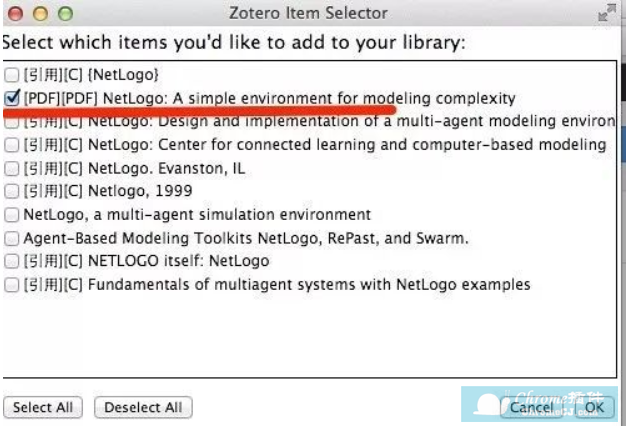
9.打开 Zotero 软件,我们会惊讶地发现:Google 学术里面带 PDF 文档,刚才弹出窗口提示有 PDF 字眼的,它连关联 PDF 也关联起来了!如下图所示: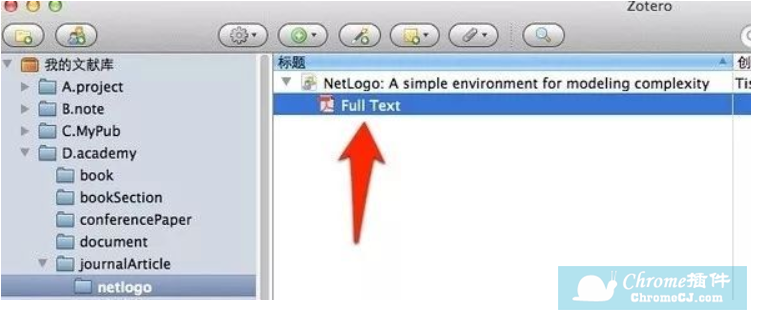
10.除了保存网页,本地可能还有许多之前存下的文档,也可以加入 Zotero 中。例如,不少 PDF 文献,尤其是一些本来是从学术数据库下载的文献,它们支持 PDF 元数据功能,这样就非常省事,可以直接拖到 Zotero 中来,自动将其文献信息识别出来。如下图所示,我们将一个 PDF 文档拖到自己的项目文件夹中来,Zotero 会自动抓取元数据,如文档的条目类型、标题、作者等信息。(元数据已被抓取的 PDF 文档可以右键重新抓取元数据哦)这时候自动根据 PDF 元数据生成相关文献信息:
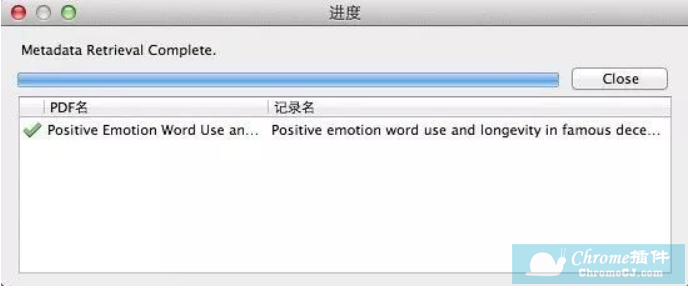
小结
实际上,各种类型的信息资讯和知识文档,都可以统合在 Zotero 中进行管理。与其说 Zotero 是一个文献管理软件,不如说是一个知识管理平台。选择开源软件,就是选择一个生态链
Zotero Connector 插件官网
https://forums.zotero.org/.
Zotero Connector - 文献资料管理工具下载地址
点击下载Zotero Connector - 文献资料管理工具

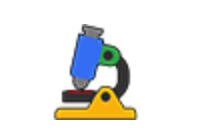
 4.0 分
4.0 分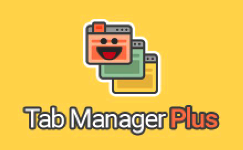
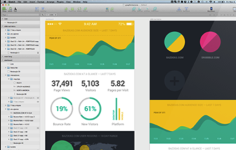
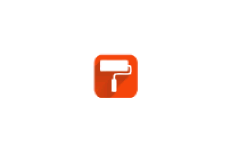

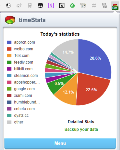

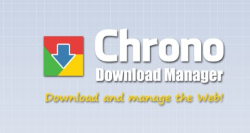
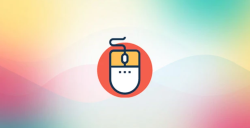
 3.0 分
3.0 分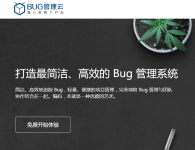
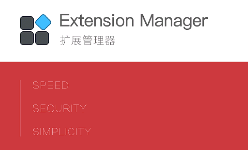
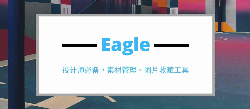
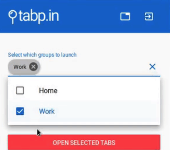
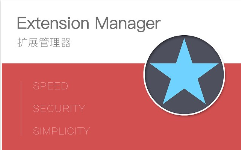
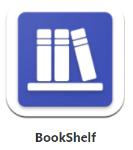
 1.6 分
1.6 分